Wer mit dem Microsoft Outlook Kalender arbeitet, der kennt sicherlich die verschiedenen Kalenderansichten, die Outlook standardmäßig zur Verfügung stellt. Hierbei könnt Ihr zwischen einer Tagesansicht, Arbeitswoche, Wochen-, Monatsansicht und Planungsansicht wechseln.
Aber oftmals ist keine dieser Kalenderansichten passend. Und genau hier kommt die sogenannte Outlook 10 Tagesansicht ins Spiel. Wir Ihr diese 10 Tage-Ansicht schnell aufrufen könnt, erfahrt Ihr in diesem Outlook Tutorial.
10 Tages Ansicht im Outlook Kalender
Bevor wir auf die 10 Tagesansicht genauer eingehen, haben wir Euch hier nachfolgend nochmals die aktuell verfügbaren Kalender Standardansicht aufgeführt.
Outlook Tagesansicht
Bei der Outlook Tagesansicht sind nur die Termine eines einzelnen Tages sichtbar, wie Ihr auf der nachfolgenden Abbildung sehen könnt.
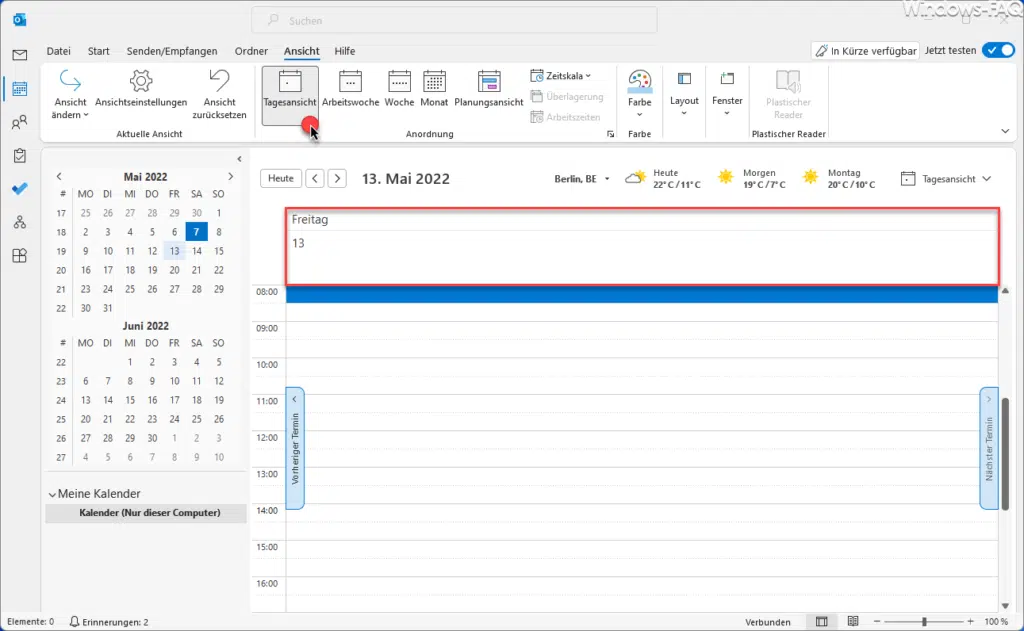
Outlook Arbeitswoche
Bei der Arbeitswochenansicht werden nur die 5 Arbeitstage einer Woche angezeigt, also die Tage von Montag bis Freitag. Der Samstag und Sonntag sind in dieser Ansicht nicht verfügbar.


Outlook Wochenansicht
In der Outlook Wochen-Ansicht sind hingegen der Arbeitswochenansicht auch die Wochenendtage mit eingeblendet, also Samstag und Sonntag integriert.
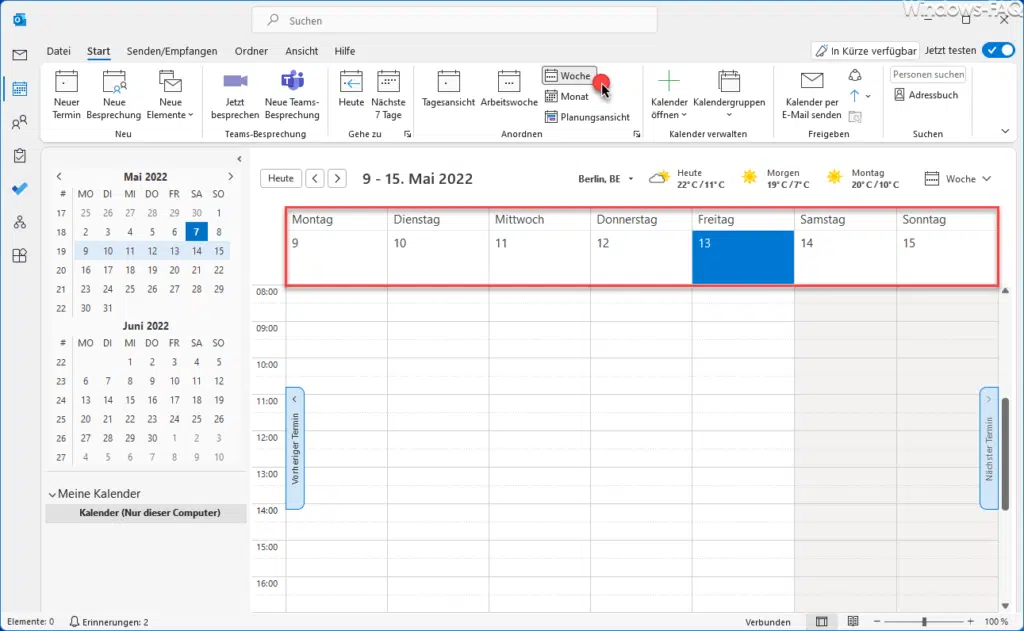
Outlook Monatsansicht
Bei der Monatsansicht sind alle Tage des Monats sichtbar, teilweise auch noch die letzten Tage des Vormonats und die ersten Tage des Monats nach dem ausgewählten Datum.
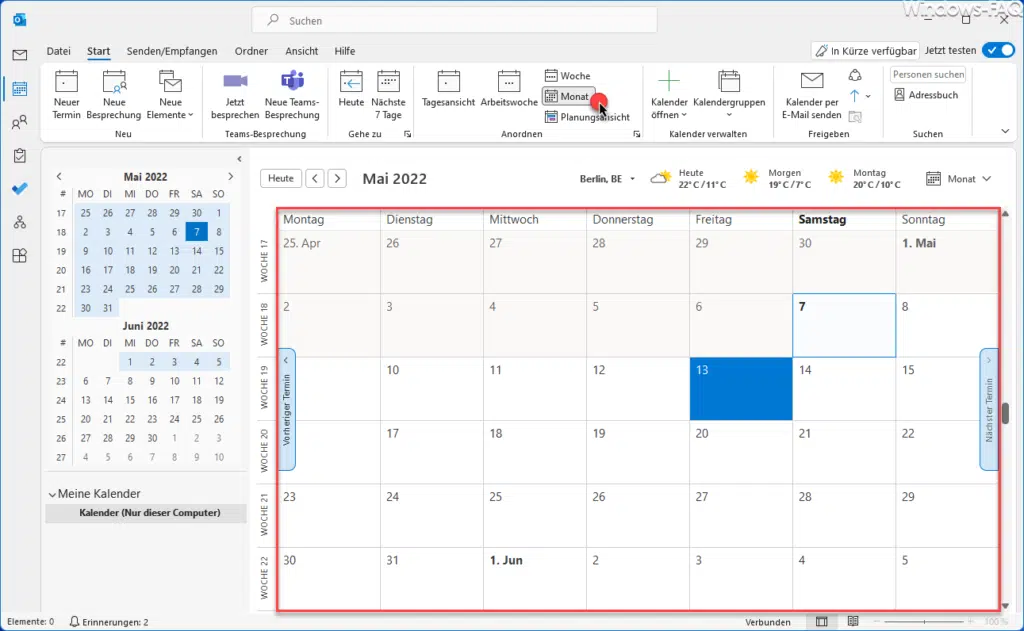
Outlook 10 Tages Ansicht
Und nun zu der bereits angekündigten 10 Tages Ansicht im Outlook. Diese könnt Ihr über keine Schaltfläche im Ribbon Menü von Outlook aufrufen, dies funktioniert lediglich über eine Tastenkombination. Dazu drückt Ihr innerhalb der Kalenderdarstellung im Outlook die Tasten „ALT + 0“ gleichzeitig.
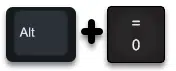
Anschließend verändert sich die Kalenderanzeige in einer Zehntagesansicht.
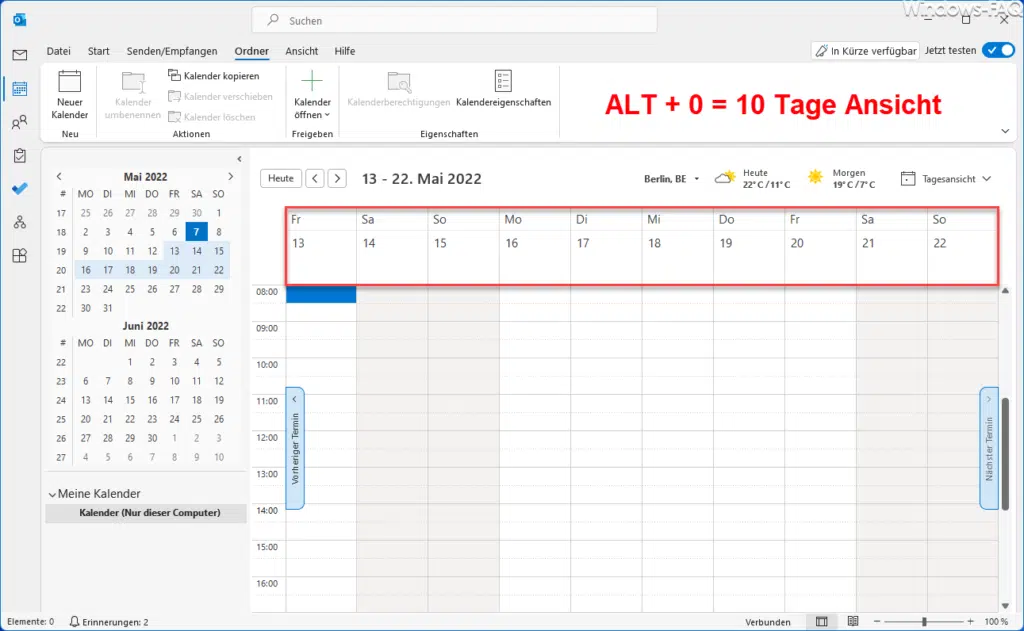
In dieser Ansicht werden, wie der Namen schon sagt, ab dem aktuellen Datum 10 Tage in der Zukunft angezeigt. Wie wir finden eine sehr angenehme Kalenderübersicht, mit der wir ebenfalls sehr oft arbeiten.
Solltet Ihr weitere solche nützlichen Kalenderansichten im Outlook kennen, so würden wir uns über eine entsprechende Info freuen, damit wir dies dann an die Leser unseres Blogs weitergeben können.
– ICS Datei – Kalendereinträge exportieren / importieren
– Outlook automatische Weiterleitung einrichten
– Outlook E-Mails blockieren
– Outlook reparieren – Tipps und Tricks zur Fehlerbehebung
– Outlook Erinnerungsfenster immer im Vordergrund
– Outlook startet nicht – Lösungsmöglichkeiten
– Outlook Vorlage erstellen









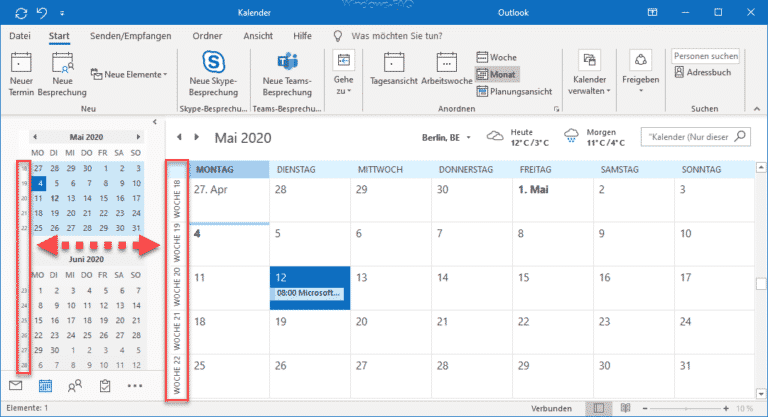




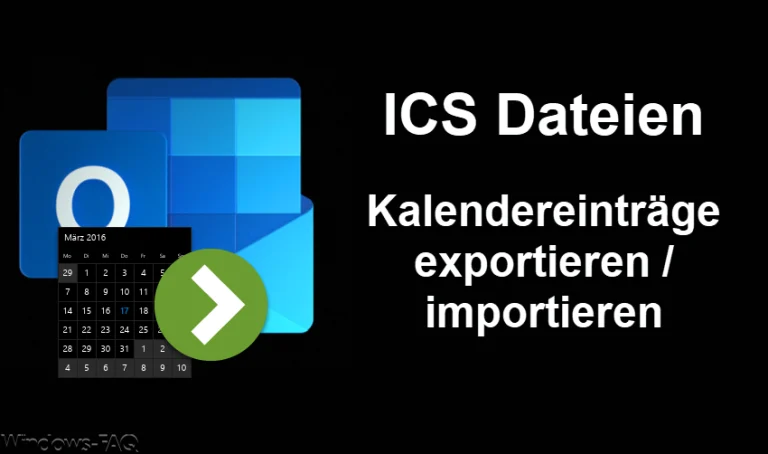

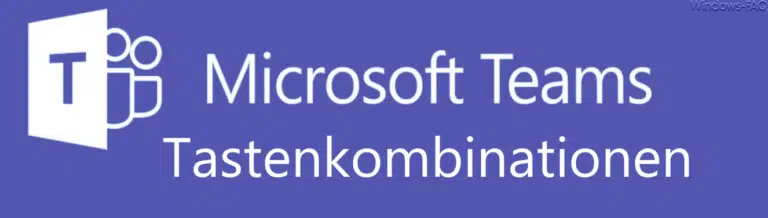



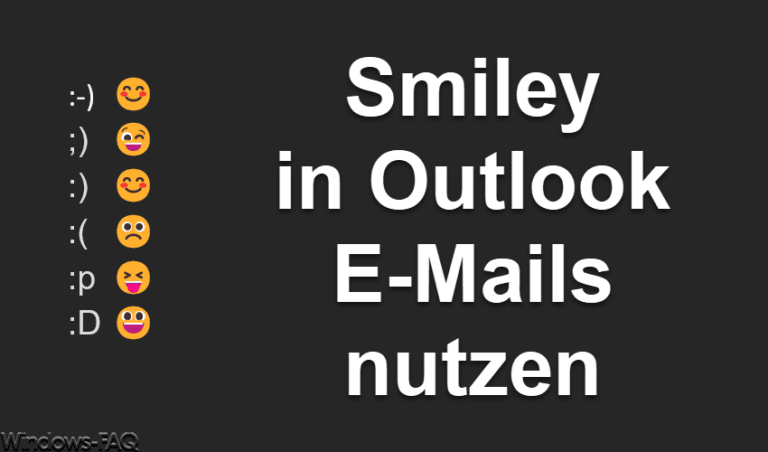



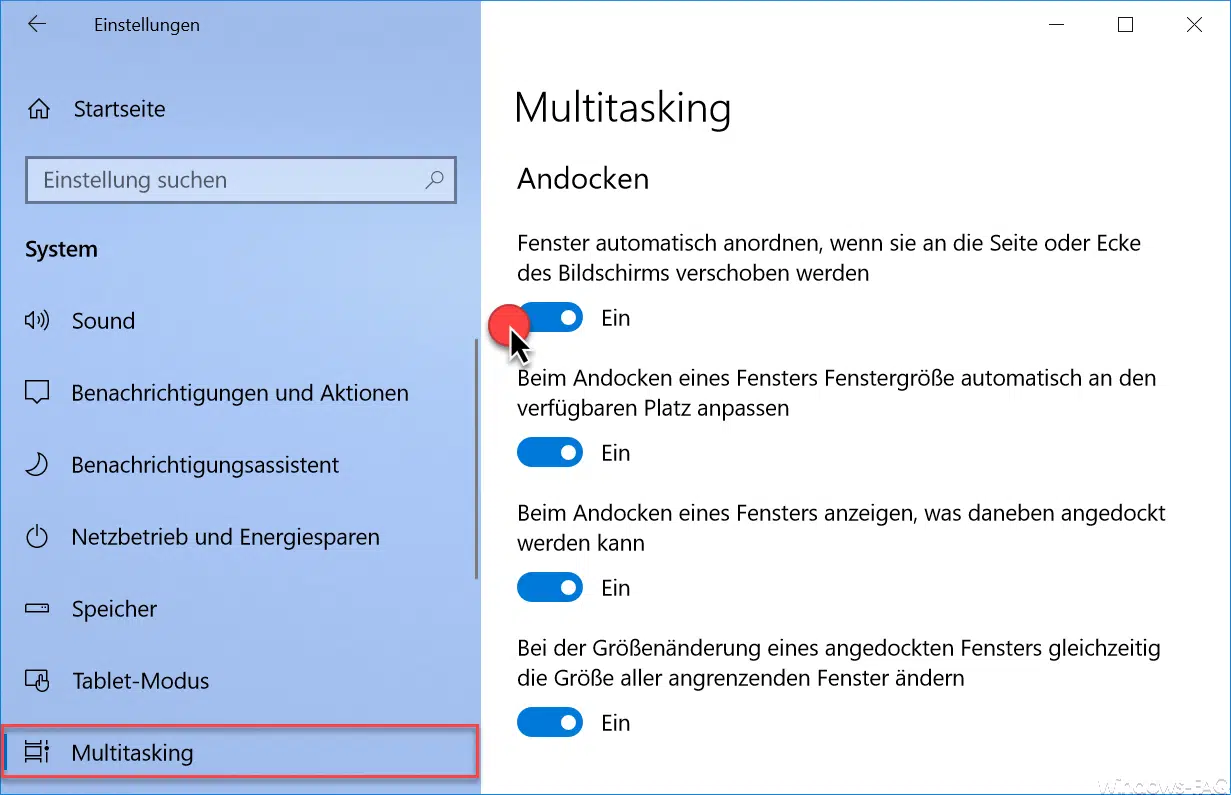
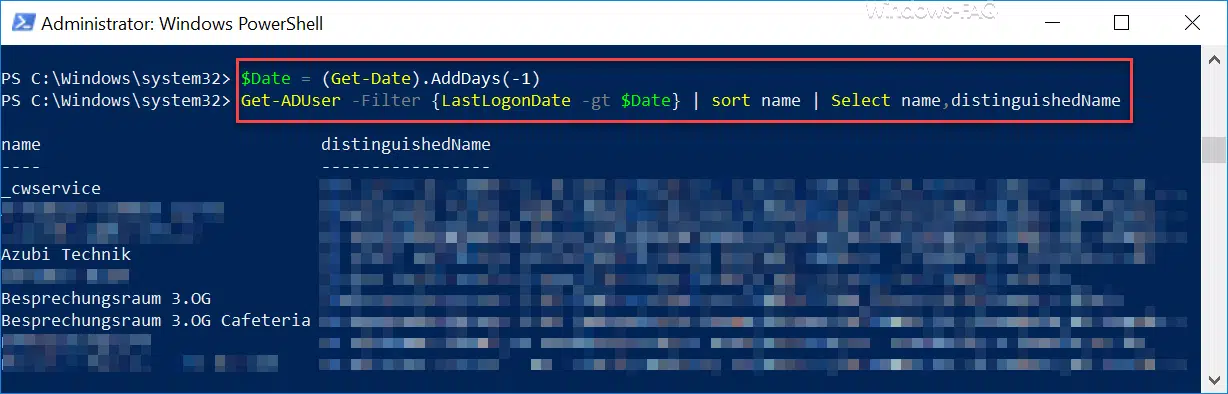
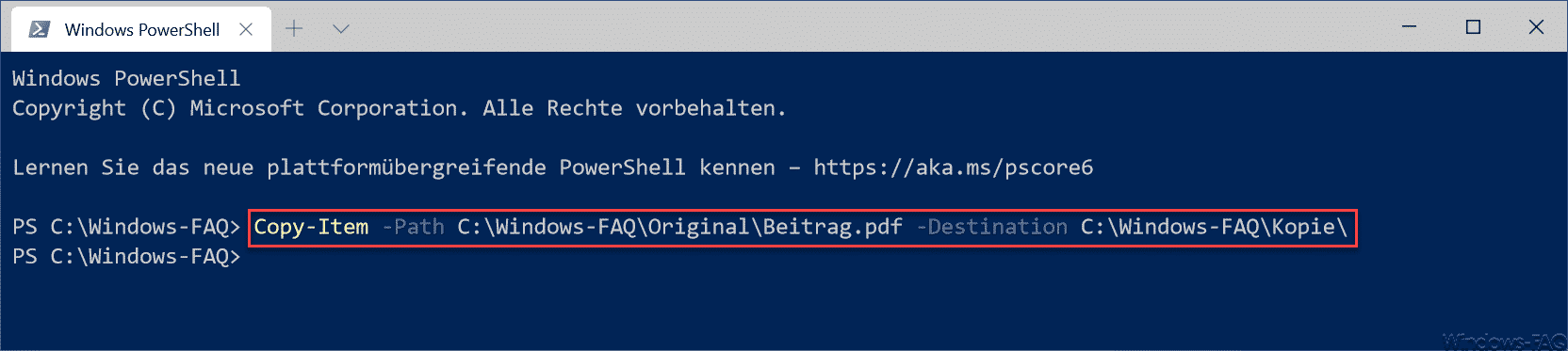





Hallo,
hier mein Tipp zur individuellen Kalenderdarstellung der gewünschten Tage.
Im Miniaturkalender auf der linken Seite einfach den Tag anwählen der der erste oder letzte sein soll und mit gedrückter linker Maustaste über die Weiteren fahren. Ab dem 10. Tag (analog zu eurer beschriebenen 10 Tagesansicht) markieren sich die Tage automatisch wochenweise bis zu 6 Wochen.
LG und viel Spaß damit 😉
danke für alt+0!
Die auswahl von mehr als einer Woche über den Miniaturkalender ist nicht so praktikabel, der bei mehr als einer Woche auf die Monatsansicht springt.